iPhoneからRedmiに連絡先を転送する方法:ステップバイステップガイド
iPhoneからRedmiに切り替えることは確かにエキサイティングですが、最大の懸念の1つは、すべての重要なデータ、特に連絡先がスムーズに移動することを保証する方法です。連絡先は友人、家族、同僚とのつながりを維持するために不可欠であるため、転送プロセス中に誰もそれらを失いたくありません。幸いなことに、iPhoneからRedmiに連絡先を転送する方が簡単です。
新しいデバイスの既存のデータを上書きすることなく、すべての連絡先を転送するのに役立つ信頼できる方法がいくつかあります。クラウドサービス、サードパーティツールを使用すること、または手動で行うことを好む場合でも、カバーしています。
方法1:ワンクリックでiPhoneからRedmiに連絡先を転送
iPhoneからRedmi電話に連絡先を転送する最も簡単な方法は、サードパーティのツールを使用することです。これに最適なツールの1つはです Mobilekin Transfer for Mobile(Win and Mac)は、連絡先リストを移動し、写真、ビデオ、SMS、音楽などの他のデータを簡単かつ高速にして、異なるオペレーティングシステムを実行しているデバイス間でも簡単で高速です。 WindowsとMacの両方で利用できるので、ニーズに合って開始するバージョンを選択してください。
なぜモバイル用のMobileKin転送を選択するのですか?
- ワンクリックでデバイス間で連絡先、写真、音楽、SMSなどを簡単に移動できます。
- iPhoneとAndroidデバイスの間にデータを転送するだけでなく、iPhone-to-IphoneまたはAndroid-to-Androidにも機能します。
- データを失うことを心配することなく、転送したいものを正確に選択します。
- 最新のAndroid 16およびiOS 26と互換性があります。
- iPhone 16/15/14/13/12/11/x/8/7/6およびRedmi Note 14/13/12/、14C/13C/12C、A2/A1などを含む、幅広いAndroidおよびiOSデバイスと完全に機能します。
![]()
![]()
1回のクリックでiPhoneからRedmiに連絡先を転送するために移動するために転送を使用する方法:
ステップ1:コンピューターのモバイル用のMobileKin転送をダウンロードしてインストールし、それを起動してから、iPhoneとRedmiをコンピューターに接続します。
Learn more: 2025年版:iPhoneでノートを削除する方法 – ステップバイステップガイド
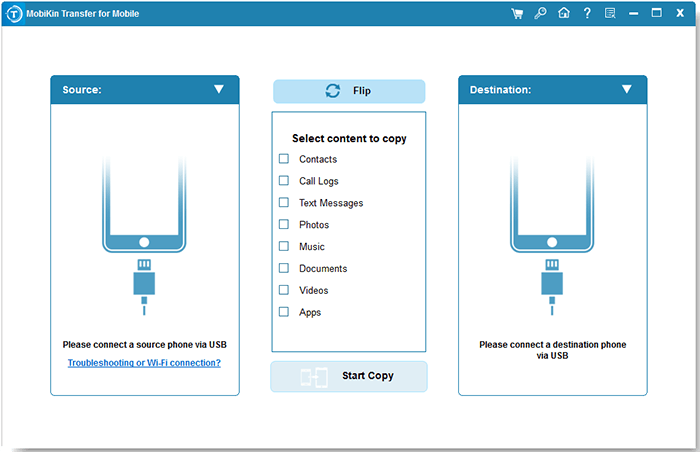
ステップ2:プログラムは、接続されたデバイスを自動的に識別し、インターフェイスに個別に表示します。左側のソースデバイスがiPhoneであり、右側のターゲットデバイスがRedmiであることを確認してください。正しくない場合は、「フリップ」ボタンをクリックして調整できます。
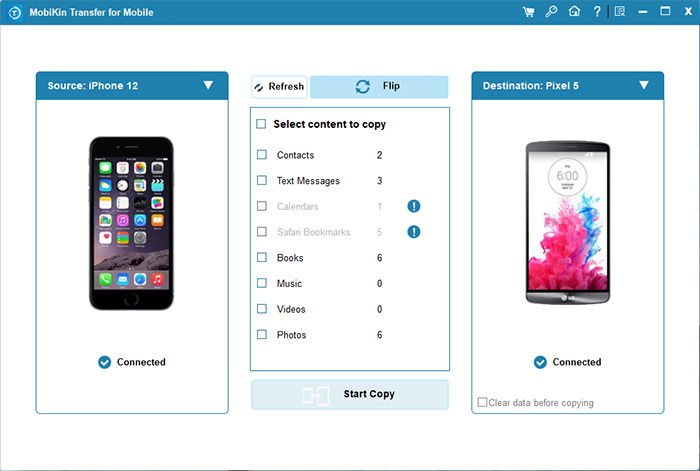
ステップ3:インターフェイスの中央では、転送するデータカテゴリを選択できます。ここでは、「連絡先」をチェックして転送し、[コピーを開始]ボタンをクリックして転送プロセスを開始します。
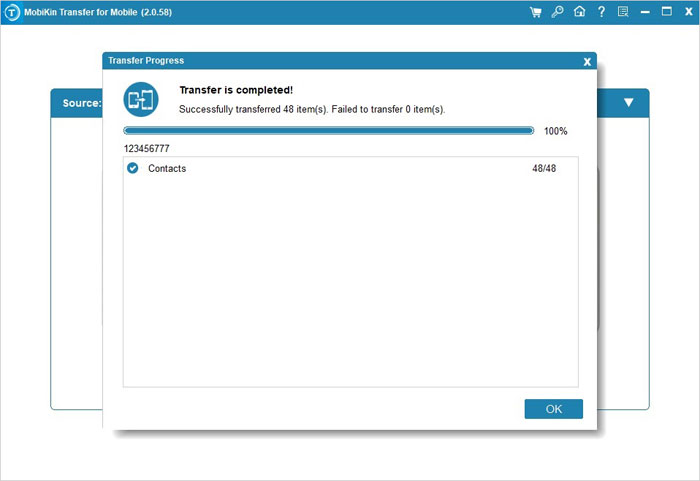
転送プロセス中は、どちらの電話も切断しないでください。しばらくすると、連絡先はiPhoneからRedmi電話に完全に切り替えられます。
方法2:Mi Moverを使用してiPhoneからRedmiに連絡先をコピーする
Mi Moverは、Xiaomiによる便利なアプリであり、古い携帯電話から新しいXiaomi/Redmiデバイスへのデータを非常に簡単に転送できます。 Mi Moverを使用して、iPhoneからRedmiに連絡先を移動する方法は次のとおりです。
- 古いiPhoneと新しいXiaomi携帯電話の両方でMi Moverアプリをダウンロードすることから始めます。
- 両方のデバイスでアプリを開きます。
- 両方の電話が同じWi-Fiネットワークに接続されていることを確認してください。 Xiaomi携帯電話で、「これは新しいスマートフォン」をタップし、iPhoneからデータをインポートすることを選択します。続行するには、iCloudログインの詳細を入力してください。
- 転送する連絡先を選択すると、アプリがXiaomi電話に移動します。
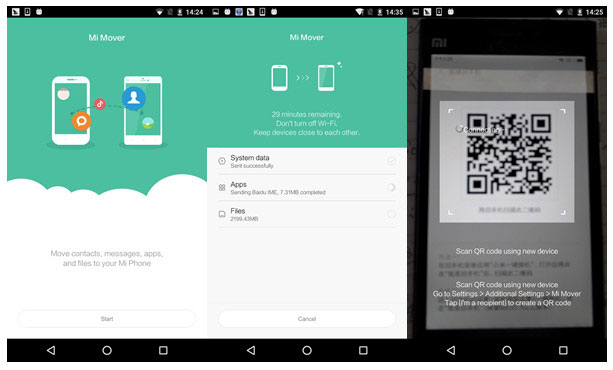
興味があるかもしれません:
方法3:GoogleアカウントでiPhoneからRedmiに連絡先を移動する
Googleアカウントを使用して、iPhoneからRedmiに連絡先を転送する簡単な方法を次に示します。 Googleアカウントが設定されていることを確認してください。
- iPhoneで、「設定」アプリを開きます。
- 「アカウントとパスワード」をタップします。古いバージョンのiOSを使用している場合、「メール、連絡先、カレンダー」と言うかもしれません。
- 「アカウントの追加」を見つけてタップし、「Google」を選択します。
- Gmailのアドレスとパスワードを入力します。
- ログインした後、同期するオプションが表示されます。 「連絡先」が選択されていることを確認してから、「次へ」をタップします。
- iPhoneがWi-Fiに接続されていることを確認してください。連絡先がGoogleアカウントに同期されている間、少し待ってください。
- Redmiで、Googleアカウントに追加またはサインしてください。初めてのセットアップがある場合は、Gmail IDとパスワードを入力するように求められます。
- ログインすると、連絡先はGoogleからRedmiデバイスに自動的に同期します。
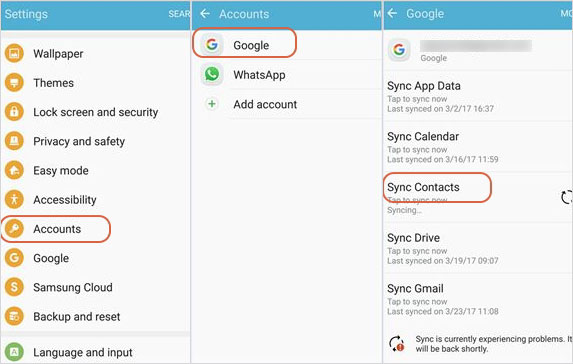
方法4:iPhoneの連絡先をiCloudとRedmiに同期します
iCloudを使用してiPhoneからRedmi電話に連絡先を移動するには、Googleアカウントの使用と比較してさらにいくつかの手順に従う必要があります。最初に連絡先をPCに転送する必要があります。これがあなたがそれを行う方法です:
- iPhoneをWi-Fiに接続します。次に、設定に移動し、Apple IDをタップし、iCloudを選択します。次に、iCloudのバックアップをクリックして、「今すぐバックアップ」をタップして連絡先をバックアップします。
- PCで、iCloudのWebサイトを開き、Apple IDにサインインします。ログインしたら、連絡先に移動してギアアイコンを使用して連絡先をエクスポートします。
- 次に、PCでGoogle Webサイトを開き、Gmailアカウントでサインインします。連絡先に移動して、「詳細」をクリックしてから、[VCARDファイルをインポート]を選択して、連絡先をPCからGoogleにアップロードします。
- Redmi電話で、設定に移動し、Googleをタップして、同じGmailアカウントでサインインします。 「連絡先」オプションをオンにし、「今すぐ同期」をタップして、連絡先をRedmiに同期します。
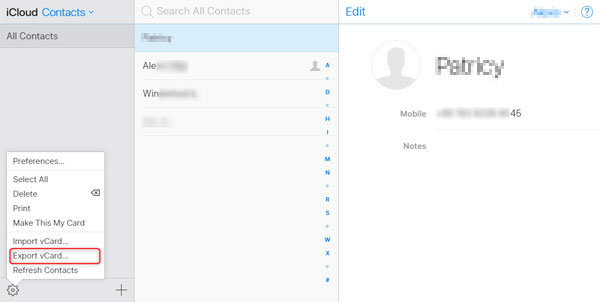
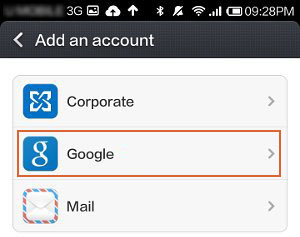
この方法は機能しますが、Mi MoverやMobileKin Transferなどのアプリを使用するほど簡単ではないことに注意してください。これにより、データ転送のオプションが増えます。
終わりの言葉
ここでは、iPhoneからRedmi電話に連絡先を転送する4つの簡単な方法を紹介します(Xiaomi Redmi Note 14など)。これらの方法は、新しい電話に変更すると非常に便利です。各方法を注意深く読んで、自分に最適な方法を選択してください。時間を節約したい場合は、最初の方法で、 モバイル向けのモバイルキン転送は、最も速くて安全なオプションです。使いやすく、複雑な手順は必要ありません。さらに、試してみるための無料の試用版も提供しています。下のボタンをクリックして開始してください。
![]()
![]()
関連記事:
サムスンからXiaomimi/Redmiにデータを転送する6つの方法
HuaweiからXiaomiにデータを転送する方法(6 Ways2025)
トップ5クイック&セーフXiaomiデータリカバリソフトウェア
Xiaomiファイル転送チュートリアル – Xiaomiファイルを転送する5つの簡単な方法



